Non c'è dubbio iPhone bloccato sul logo Apple è la cosa più fastidiosa nell'uso del dispositivo Apple.
Ci sono così tante persone che si lamentano di questo. Molte persone hanno cercato una soluzione per lo schermo dell'iPhone congelato.
Vediamo cosa chiedono le persone:
Domanda 1: "Il mio iPhone 7 non si accende oltre il logo Apple. Cosa posso fare? --Jerry
Domanda 2: "Il mio iPhone continua a mostrare il logo Apple e si spegne. Sono così triste. Come posso ripararlo? --Marice0812
Domanda 3: "Sto confondendo che il mio iPhone si è bloccato sulla schermata di caricamento. È possibile ripararlo da solo? - Mike
In effetti, tutta questa domanda riguarda iPhone bloccato sul logo Apple.
E in questa guida, ti mostrerò tutto il necessario per risolvere questo problema con Apple.
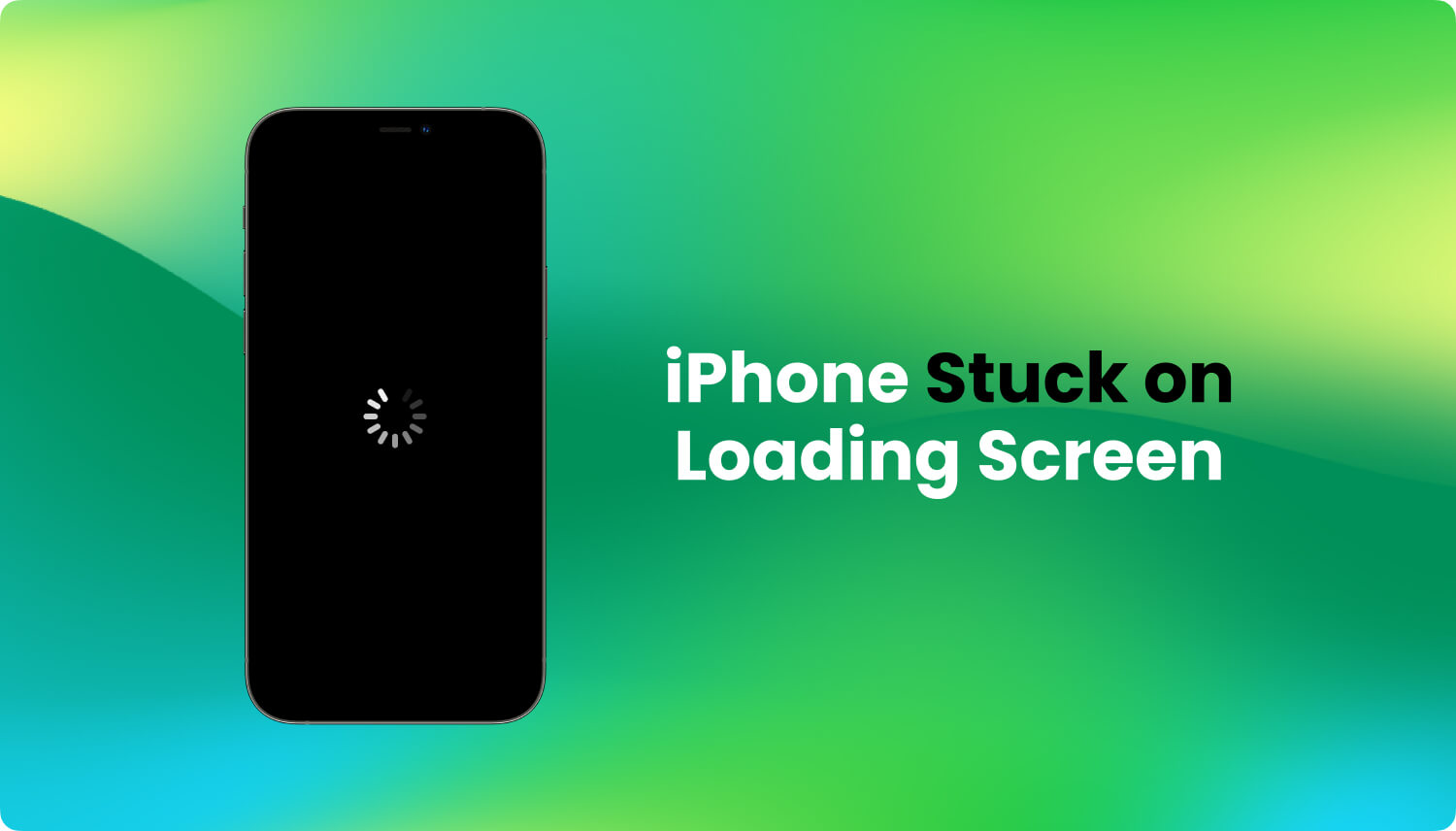
Qual è la vera storia?
Riavvia il tuo iPhone per alcuni motivi, ad esempio per ripristinare le impostazioni di rete o registrare nuovamente la scheda SIM che stai utilizzando. Ma improvvisamente, il tuo telefono si è bloccato durante il riavvio e ora stai vedendo solo il logo Apple sullo schermo.
Questo potrebbe essere il problema più strano e frustrante che puoi incontrare come utente iPhone, ed è veramente problematico perché tale problema rende il tuo telefono totalmente inutilizzabile. Se stai cercando come risolvere questo problema, ti abbiamo coperto.
Ma prima, esploriamo alcuni scenari su come il tuo telefono si è bloccato improvvisamente nel mostrare il logo Apple durante il riavvio.
Parte 1: iPhone bloccato sul logo Apple e The Reason dietro di essoParte 2: Come riparare iPhone (schermo 6) bloccato sul logo AppleGuida video: correggi rapidamente lo schermo dell'iPhone congelato
Parte 1: iPhone bloccato sul logo Apple e The Reason dietro di esso
Potresti pensare ora a quali attività hai svolto in precedenza con il tuo dispositivo iPhone che lo hanno bloccato nel mostrare il logo Apple durante il riavvio.
Abbiamo notato alcuni possibili motivi di questo problema e, se pensi di averne fatto uno, non preoccuparti più, poiché in seguito potremo risolverlo.
Ci sono quattro motivi per cui ciò accade: il problema ha iniziato a persistere dopo aver effettuato un aggiornamento a iOS 11.3, dopo aver effettuato un jailbreak, dopo aver ripristinato il tuo iPhone da iTunes o iCloud o dopo un piccolo aggiornamento non riuscito sul dispositivo o quando si esegue un backup ristabilire.
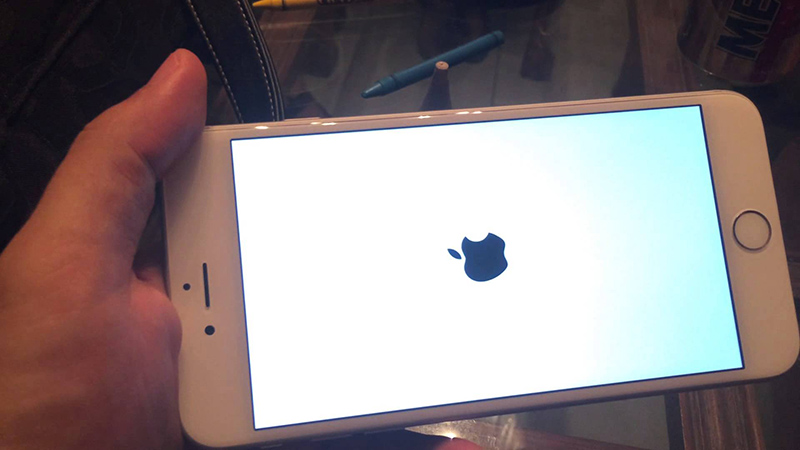
Parte 2: Come riparare iPhone (schermo 6) bloccato sul logo Apple
Esistono diversi modi per risolvere il problema "iPhone (schermo 6) bloccato sul logo Apple", dai un'occhiata a queste soluzioni di seguito:
- Metti il tuo iPhone in modalità di recupero.
- Utilizzo della modalità di aggiornamento del firmware del dispositivo.
- Utilizzo di FoneDog Toolkit per una riparazione sicura.
Soluzione 1: correzione bloccata sul logo Apple tramite la modalità di ripristino
Metti il tuo iPhone in Modalità di ripristino significa che stai permettendo al tuo telefono di connettersi a iTunes per ripristinare una nuova installazione iOS, nonché per ripristinare il backup dei file e dei dati del telefono.
Nella maggior parte dei casi, la modalità di ripristino può risolvere il problema, ma non sempre funziona. Tuttavia, proviamo a risolvere il problema mettendo il telefono in modalità di ripristino. Seguire i passaggi seguenti su come risolverlo utilizzando questo approccio.
Suggerimenti bonus: se sei bloccato in modalità di recupero, puoi leggere questo articolo per risolverlo: Come risolvere Apple bloccato in modalità di recupero.
- Spegni il tuo iPhone premendo a lungo il pulsante di sospensione / riattivazione (se stai utilizzando iPhone 6 e versioni successive, questo pulsante si trova sul lato, mentre per i modelli più vecchi, è nell'angolo in alto).
- Mantieni la pressione prolungata finché non viene visualizzato il cursore. Nel caso in cui non risponda, tieni premuti contemporaneamente il pulsante di sospensione / riattivazione più il pulsante Home per spegnere il telefono (per iPhone 7, tieni premuto il tasto Volume giù invece del tasto Home).
- Collega il tuo iPhone al desktop o al laptop.
- Esegui un hard reset fino a quando il logo Apple non si nasconde dallo schermo. Per fare ciò, tieni semplicemente premuto il tasto sleep / wake insieme al tasto Home, entrambi contemporaneamente (per iPhone 7, tieni premuto il tasto Volume giù e non il tasto Home). Se il logo Apple continua ad apparire, continua a premere a lungo questi due pulsanti fino a quando il logo scompare.
- Quando viene visualizzato il messaggio "Connetti a iTunes" sullo schermo del telefono, rilascia la pressione prolungata che stai facendo. Ciò significa che il telefono è ora in modalità di ripristino.
- Vai su iTunes e verifica che venga visualizzata una finestra, che ti offrirà due pulsanti e sarà la chiave per fissare il logo Apple bloccato: i pulsanti “Aggiorna” e “Ripristina”.
- Fai clic su "Aggiorna" e attendi che il processo sia completo.
- Dopo l'aggiornamento, porta il telefono fuori dalla modalità di recupero.
- Scollega il dispositivo dal computer.
- Premi a lungo il pulsante di sospensione / riattivazione finché l'iPhone non si spegne. Rilasciare la pressione prolungata subito dopo.
- Tieni di nuovo premuto il pulsante di sospensione / riattivazione finché non viene visualizzato il logo Apple.
- Osserva se il logo Apple si bloccherà di nuovo.
- Se il pulsante "Aggiorna" non ha risolto il problema, imposta nuovamente il tuo iPhone in modalità di ripristino (basta ripetere i passaggi da 1 a 5).
- Questa volta, fai clic su "Ripristina". Attendi che iTunes completi il processo.
- Al termine, rimuovere il telefono dalla modalità di ripristino (eseguire i passaggi da 7 a 10 per questo).
- Verifica se il tuo iPhone è ancora bloccato nel mostrare il logo Apple.
Nella maggior parte dei casi, il logo Apple bloccato non verrà riparato seguendo le istruzioni sopra. Se ciò ti è accaduto, esiste un'altra soluzione comune per risolvere il problema, ma questa volta sarà necessario che tu prenda misure più precise in quanto la prossima ha un set più completo di istruzioni: inserire il tuo telefono nell'aggiornamento del firmware del dispositivo ( DFU).
Non è tutto...
Soluzione 2: correggi iPhone bloccato sul logo Apple tramite la modalità di aggiornamento del firmware del dispositivo
L'uso della modalità DFU aiuta a impedire al tuo iPhone di eseguire un riavvio completo, quindi puoi collegarlo a iTunes per ripristinare il dispositivo installando un firmware iOS 11.3 aggiornato ed eseguendo un nuovo avvio in seguito. Tuttavia, per eseguire questa modalità è necessario essere vigili su passaggi e dettagli e ogni azione da intraprendere deve essere precisa per poter accedere al telefono in questa modalità.
Per iniziare, procedi come segue:
- Apri iTunes sul tuo desktop o laptop. Mentre lo fai, collega il tuo iPhone al computer.
- Spegni il telefono. Se non si spegne tramite il dispositivo di scorrimento su schermo, continua a tenere premuto il pulsante di sospensione / riattivazione finché lo schermo non si oscura.
- Dopo lo spegnimento del telefono, premere di nuovo a lungo il pulsante di sospensione / riattivazione e attendere tre secondi.
- Dopo tre secondi, tieni premuto il pulsante di sospensione / riattivazione, ma ora inizia anche a premere il pulsante Home (per iPhone 7, usa il tasto Volume giù invece del pulsante Home).
- Mantenere premuto a lungo entrambi i pulsanti per circa dieci secondi.
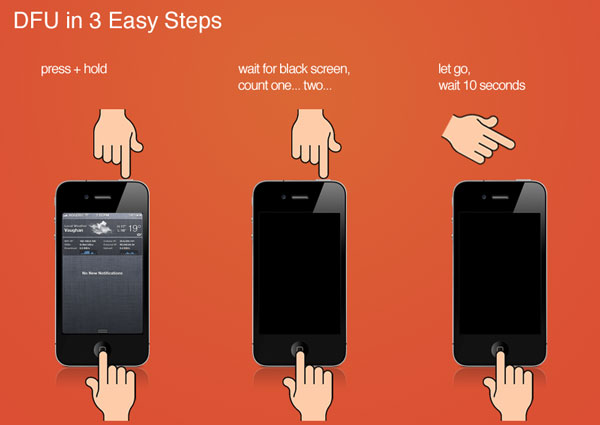
- Rilascia il pulsante di sospensione / riattivazione, ma continua a premere il pulsante Home (o il tasto Volume giù sull'iPhone 7) per altri cinque secondi.
- Se il logo Apple, il messaggio "Connetti a iTunes" o altri sono stati visualizzati sullo schermo del tuo telefono, allora non sei ancora in modalità DFU. Devi ripetere nuovamente i passaggi da 1 a 6. Tuttavia, se mostra una schermata nera e non mostra nulla, sei sicuramente in modalità DFU. È difficile da notare, ma lo schermo nero è molto diverso dallo schermo quando il tuo iPhone è spento.
- Dopo essere entrato in modalità DFU, iTunes nel tuo computer farà apparire una finestra che mostra le opzioni per ripristinare il tuo iPhone.
- Ripristina il tuo iPhone alle impostazioni di fabbrica o carica un backup dei tuoi file e dati sul tuo dispositivo.

Soluzione 3: correzione dell'iPhone bloccato sulla schermata di caricamento tramite FoneDog Toolkit
Se mettere il tuo iPhone sia in modalità di ripristino che in modalità di aggiornamento del firmware del dispositivo non ha risolto il problema del logo Apple bloccato sul tuo dispositivo, è ora che tu riceva aiuto da FoneDog - Ripristino del sistema iOS.
Come puoi effettivamente usarlo?
È un'applicazione che fornisce istruzioni complete sulla risoluzione di molti problemi riguardanti il sistema operativo iOS e i componenti software che ne derivano. Per il problema che hai, segui i passaggi seguenti su come rimuovere il logo Apple bloccato dal tuo telefono e infine riavviarlo correttamente.
Passo 1: download e installazione
- Scarica e installa FoneDog - iOS System Recovery sul tuo computer desktop o laptop.
- Dopo l'installazione, avvia l'applicazione FoneDog.
- Collega il tuo dispositivo iPhone al laptop.
- Verifica che FoneDog abbia rilevato il tuo iPhone.
- Dalla finestra principale di FoneDog, selezionare il "iOS Ripristino del sistema"Menu. Questo ti porterà al modulo Ripristino del sistema dell'applicazione.

Scarica gratis
Scarica gratis
Passaggio 2: avviare il processo
- Dalla finestra principale del modulo Ripristino configurazione di sistema, fai clic su "Inizia". Questo avvierà il processo di recupero del tuo iPhone problematico e di risoluzione dei problemi iOS che ha. Inoltre, prima di avviare il processo, tenere presente che se il dispositivo è stato sbloccato e sottoposto a jailbreak, verrà riportato allo stato bloccato e non jailbreak.
- Dopo aver fatto clic su "Start", verrai portato alla pagina successiva che mostra i controlli a discesa con i valori selezionati che corrispondono al tuo dispositivo iPhone. Rivedi i dettagli.

Passaggio 3: scaricare e selezionare il firmware
- Una volta terminata la conferma che i dettagli mostrati corrispondono alle proprietà del tuo telefono, fai clic su "riparazione". Ciò avvierà il processo di download del firmware compatibile con il telefono.
- Dopo aver scaricato il firmware, FoneDog procederà quindi alla riparazione del dispositivo iPhone. Aspetta che l'applicazione esegua le sue attività nell'aggiornamento del tuo sistema iOS.
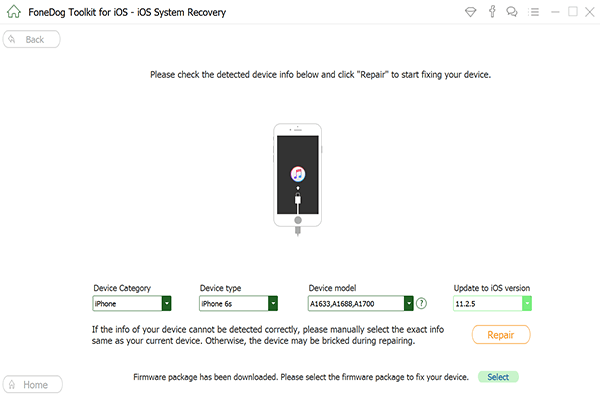
Passaggio 4: correggi il tuo iOS per riportarlo alla normalità
- Una volta fatto, FoneDog ti mostrerà un messaggio che dice "La riparazione del sistema operativo è completa".
- Il telefono eseguirà un riavvio automatico. Verifica che passerà attraverso il logo Apple, che si è costantemente bloccato sullo schermo durante il riavvio.
- Il tuo iPhone dovrebbe ora funzionare dopo il riavvio e che puoi riutilizzarlo.
Suggerimenti: hai un errore iTunes? Non preoccuparti, consulta la Guida.
Come risolvere l'errore di iTunes che si è verificato durante il ripristino o l'aggiornamento di iPhone, iPad
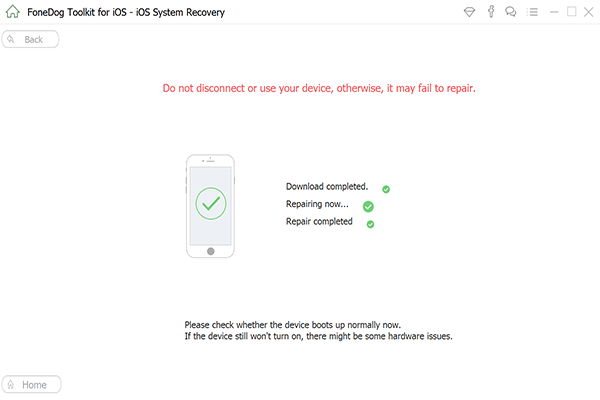
Scarica gratis
Scarica gratis
Emmm, la parte migliore?
Risoluzione di problemi di sistema iOS come iPhone bloccato sul logo Apple che continua a mostrare durante il riavvio può essere sia complicato che frustrante e i metodi per risolverli possono essere un po 'fastidiosi da fare.
L'attivazione del telefono in modalità di ripristino o in modalità di aggiornamento del firmware del dispositivo non viene in genere eseguita dai normali utenti di iPhone, ma fare un passo in più per imparare come eseguirli può aiutarti immediatamente nel momento in cui riscontri il problema del logo Apple bloccato.
Ma se questi approcci hanno fallito, Toolkit FoneDog - Ripristino del sistema iOS è lì per salvarti risolvendo il tuo iPhone da questo problema irritante.
Guida video: correggi rapidamente lo schermo dell'iPhone congelato


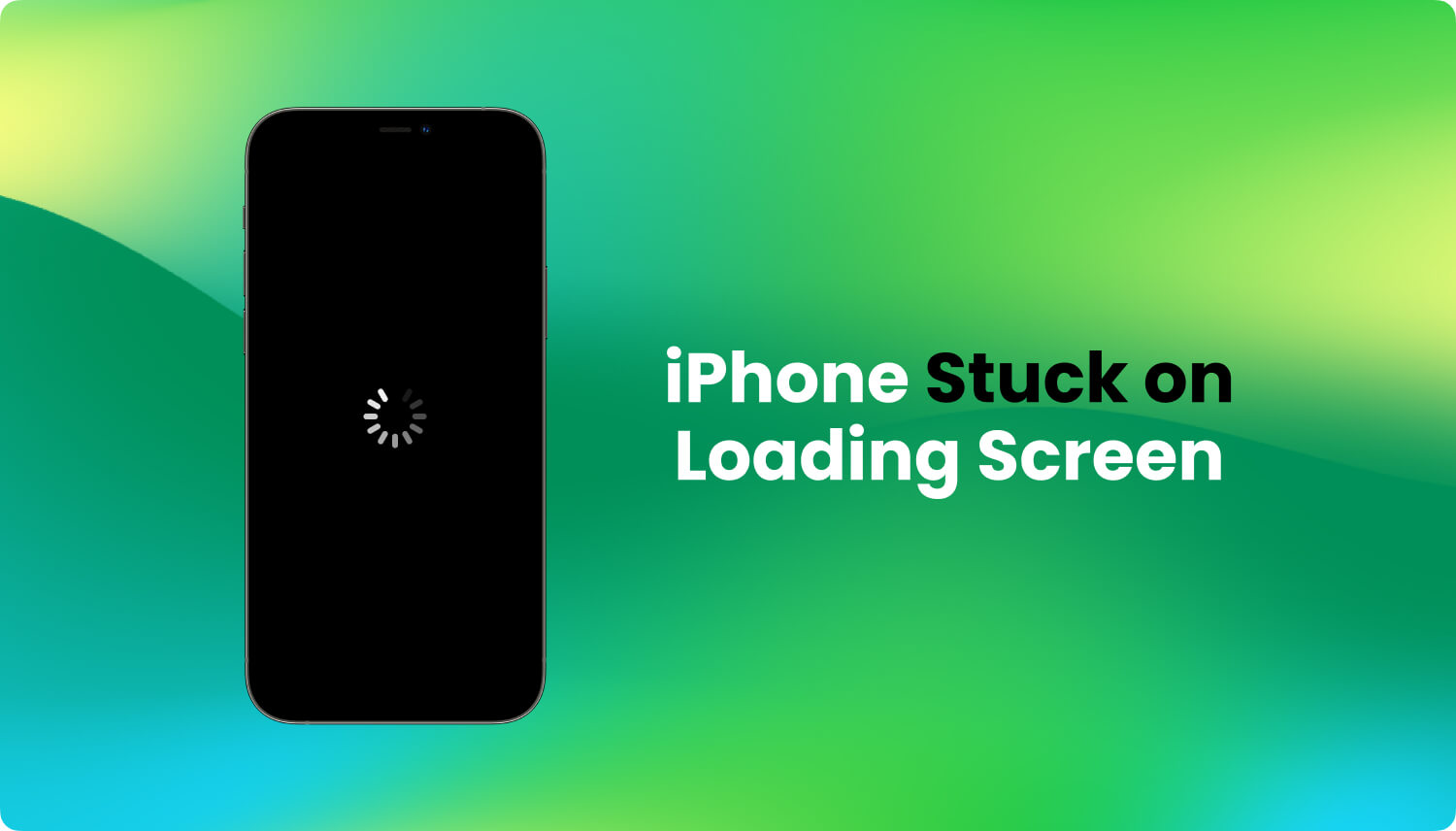
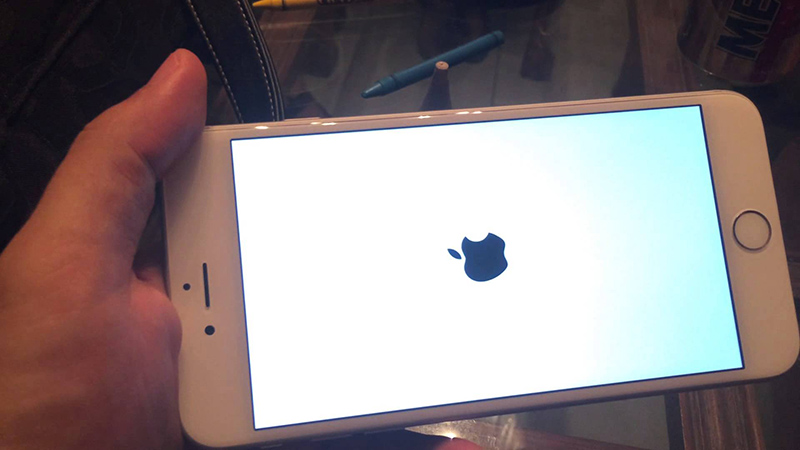
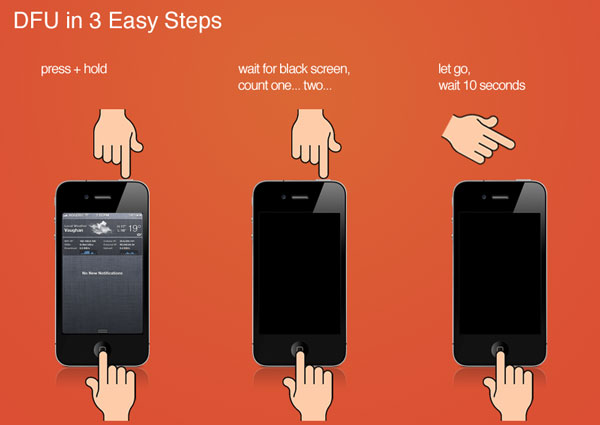



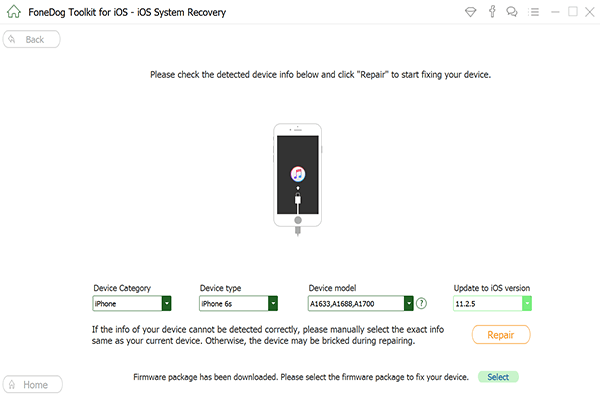
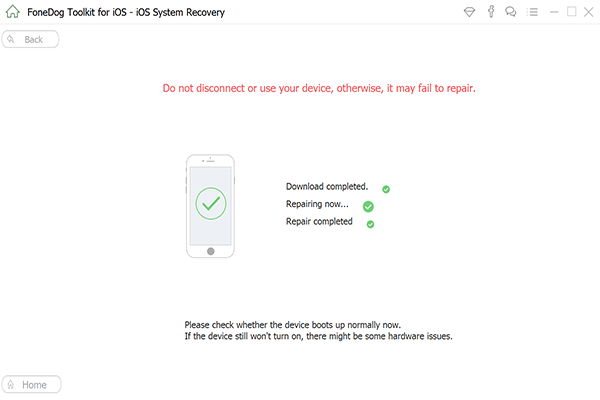
/
/